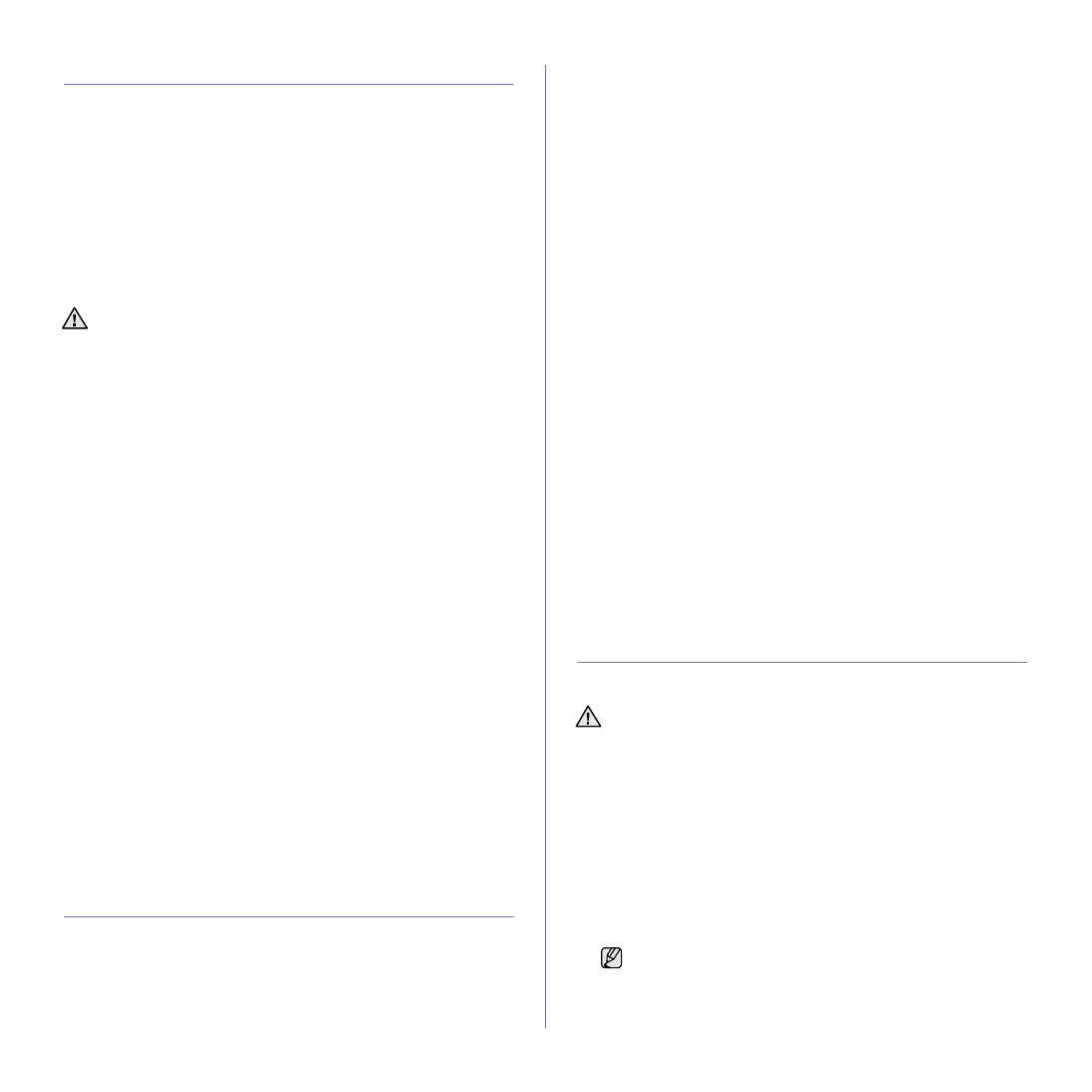
Использование
флэш
-
накопителей
USB
_ 57
Печать
с
флэш
-
накопителя
USB
Хранящиеся
на
флэш
-
накопителе
USB
файлы
можно
выводить
непосредственно
на
печать
.
Поддерживается
печать
файлов
в форматах
TIFF, BMP, JPEG
и
PRN.
Типы
файлов
,
поддерживаемые
функцией
прямой
печати
.
•
PRN.
Только
файлы
,
созданные
с
помощью
драйвера
,
совместимы
с
устройством
.
•
Файлы
PRN
можно
создавать
,
установив
при
печати
документа
флажок
«
Печать
в
файл
».
Документ
будет
сохранен
как
файл
PRN,
а
не
напечатан
на
бумаге
.
Напрямую
с
накопителя
USB
можно
печатать
только
созданные
таким
способом
файлы
PRN.
Сведения
о
создании
PRN-
файла
см
.
в
разделе
Программное
обеспечение
.
•
BMP. BMP
без
сжатия
.
•
TIFF.
Базовый
вариант
TIFF 6.0.
•
JPEG.
Базовый
вариант
JPEG.
Печать
документа
с
накопителя
USB
1.
Вставьте
флэш
-
накопитель
в
порт
USB
на
передней
панели
устройства
.
Если
накопитель
уже
вставлен
,
нажмите
кнопку
USB ????????
.
Компьютер
автоматически
распознает
накопитель
и
считает
хранящиеся
на
нем
данные
.
2.
Нажимайте
Стрелки
влево
/
вправо
до
появления
требуемой
папки
или
файла
,
а
затем
нажмите
ОК
.
Символ
D
перед
именем
папки
означает
,
что
она
содержит
вложенные
папки
.
3.
Если
выбран
файл
,
перейдите
к
следующему
шагу
.
Если
вы
выбрали
папку
,
нажимайте
Стрелки
влево
/
вправо
до появления
требуемого
файла
и
выберите
его
.
4.
Нажмите
Стрелки
влево
/
вправо
,
чтобы
выбрать
количество
копий для
печати
,
и
введите
число
.
5.
Чтобы
напечатать
выбранный
файл
,
нажмите
кнопку
ОК
,
Старт
-
Цветная
или
Старт
-
Черно
-
белая
.
Можно
выбрать
один
из
двух
следующих
режимов
.
•
ОК
или
Старт
-
Цветная
—
цветная
печать
.
•
Старт
-
Черно
-
белая
—
черно
-
белая
печать
.
По
завершении
печати
выводится
запрос
,
требуется
ли
напечатать
еще
одно
задание
.
6.
Чтобы
напечатать
еще
одно
задание
,
нажмите
кнопку
ОК
при
появлении
Да
и
повторите
процедуру
с
шага
2.
В
противном
случае
нажмите
Стрелки
влево
/
вправо
,
чтобы
выбрать
Нет
,
а
затем
нажмите
ОК
.
7.
Нажмите
Стоп
/
Сброс
для
возврата
в
режим
готовности
.
Создание
резервных
копий
данных
При
перебоях
энергоснабжения
или
сбоях
режима
хранения
данные
в памяти
устройства
могут
быть
неумышленно
уничтожены
.
Резервное
копирование
позволяет
защитить
записи
адресной
книги
и
системные
параметры
путем
создания
резервных
файлов
на
флэш
-
накопителе
USB.
Создание
резервных
копий
данных
1.
Вставьте
флэш
-
накопитель
в
порт
USB
на
передней
панели
устройства
.
2.
Нажимайте
кнопку
Меню
до
появления
пункта
Настр
.
сист
.
в нижней
строке
дисплея
,
затем
нажмите
кнопку
ОК
.
3.
Нажмите
кнопку
ОК
при
появлении
надписи
Настройка
.
4.
Нажимайте
Стрелки
влево
/
вправо
до
появления
пункта
Экспорт
настр
.
,
а
затем
нажмите
кнопку
ОК
.
5.
Нажимайте
Стрелки
влево
/
вправо
,
чтобы
выбрать
требуемый
параметр
.
•
Адресная
книга
.
Создание
резервной
копии
всех
записей
адресной
книги
.
•
Данные
наст
.
Создание
резервной
копии
всех
системных
параметров
.
6.
Чтобы
приступить
к
резервному
копированию
данных
,
нажмите
кнопку
ОК
.
Резервная
копия
данных
сохраняется
на
накопителе
USB.
7.
Нажмите
Стоп
/
Сброс
для
возврата
в
режим
готовности
.
Восстановление
данных
1.
Вставьте
накопитель
с
резервной
копией
данных
в
порт
USB.
2.
Нажимайте
кнопку
Меню
до
появления
пункта
Настр
.
сист
.
в нижней
строке
дисплея
,
затем
нажмите
кнопку
ОК
.
3.
Когда
появится
надпись
Настройка
,
нажмите
кнопку
ОК
.
4.
Нажимайте
Стрелки
влево
/
вправо
до
появления
пункта
Импорт
настр
.
,
а
затем
нажмите
кнопку
ОК
.
5.
Нажимайте
Стрелки
влево
/
вправо
до
появления
требуемого
типа
данных
,
а
затем
нажмите
ОК
.
6.
Нажимайте
Стрелки
влево
/
вправо
до
появления
файла
с
данными
для
восстановления
,
а
затем
нажмите
кнопку
ОК
.
7.
Чтобы
выполнить
восстановление
,
нажмите
кнопку
ОК
при
появлении
Да
.
8.
Нажмите
Стоп
/
Сброс
для
возврата
в
режим
готовности
.
Управление
флэш
-
накопителем
USB
Файлы
изображений
,
хранящиеся
на
накопителе
USB,
можно
удалять
по
одному
либо
удалить
все
сразу
путем
форматирования
устройства
.
Удаление
файла
изображения
1.
Вставьте
флэш
-
накопитель
в
порт
USB
на
передней
панели
устройства
.
2.
Нажмите
кнопку
USB
носитель
.
3.
Нажимайте
Стрелки
влево
/
вправо
до
появления
пункта
Управ
.
файлами
,
а
затем
нажмите
кнопку
ОК
.
4.
Нажмите
кнопку
ОК
при
появлении
надписи
Удалить
.
5.
Нажимайте
Стрелки
влево
/
вправо
до
появления
требуемой
папки
или
файла
,
а
затем
нажмите
ОК
.
Если
выбран
файл
,
в
течение
2
секунд
на
дисплее
будет
•
Не
подключайте
к
устройству
USB-
накопители
,
используемые
в
качестве
ключа
доступа
,
имеющие
шифрованные
и
загрузочные
разделы
,
настройки
паролей
и
т
.
д
.
Файлы
,
хранящиеся
на
таких
накопителях
,
могут
быть
повреждены
или
устройство
не
сможет
автоматически
их
обнаружить
.
Более
подробную
информацию
об
указанных
функциях
см
.
в
руководстве
пользователя
накопительного
устройства
.
После
удаления
файлов
или
форматирования
накопителя
USB
восстановить
файлы
невозможно
.
Поэтому
перед
удалением
убедитесь
,
что
те
или
иные
данные
действительно
больше
не
потребуются
.
Символ
D
перед
именем
папки
означает
,
что
она
содержит
вложенные
папки
.





















































































































































































































































